구글 스프레드시트는 단순한 스프레드시트 그 이상으로, 다양한 유용한 기능을 제공합니다. 특히, 유동적인 일정을 가진 사용자에게는 손쉽게 편집 가능한 동적 캘린더를 제작할 수 있다는 점이 큰 장점입니다.
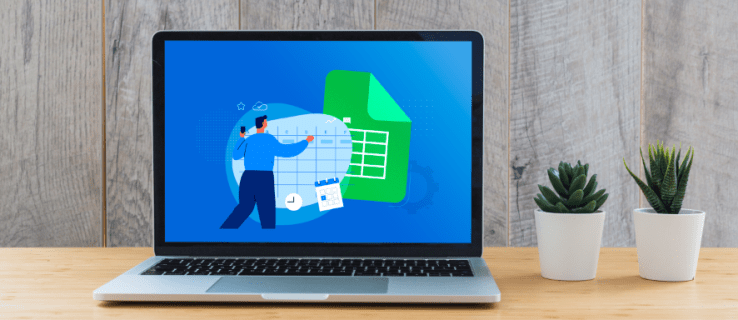
본 문서에서는 구글 스프레드시트에서 캘린더를 만드는 방법과, 이 도구를 더욱 효과적으로 활용하는 데 도움이 되는 몇 가지 팁을 제시하고자 합니다.
PC 환경에서 구글 스프레드시트로 캘린더 만들기
구글 스프레드시트는 데스크톱 환경을 우선적으로 고려하여 개발되었기에, 키보드와 마우스를 활용할 수 있는 PC에서 캘린더를 만드는 것이 가장 편리합니다. 모바일 기기보다 셀 편집, 데이터 및 수식 입력이 훨씬 용이하기 때문입니다. PC에서 구글 스프레드시트로 캘린더를 만드는 구체적인 단계는 다음과 같습니다.
- 구글 스프레드시트에서 새 파일을 열거나, 웹 브라우저 주소창에 “sheets.new”를 입력하여 새로운 빈 시트를 생성합니다.
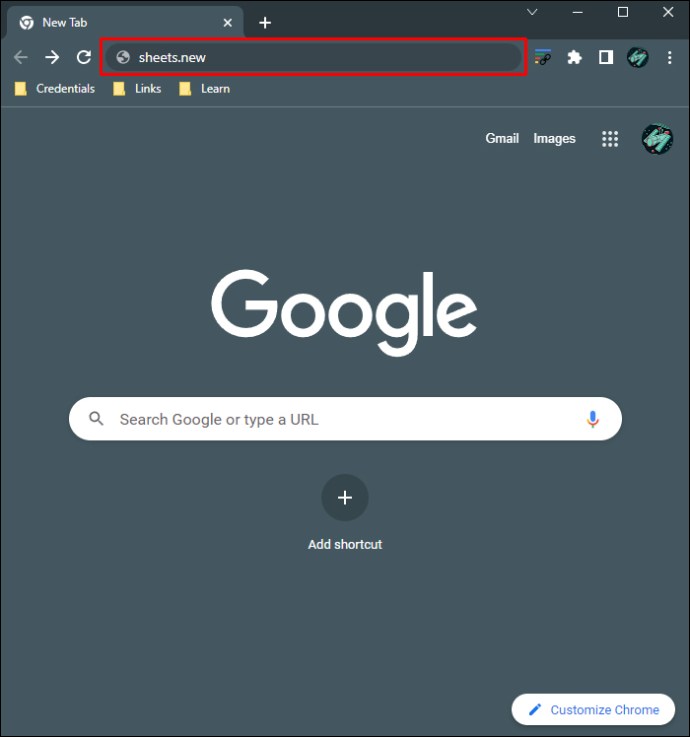
- 상단 메뉴에서 “파일”을 클릭하고, “새로 만들기”에 마우스를 올린 뒤, “템플릿 갤러리에서”를 선택합니다.
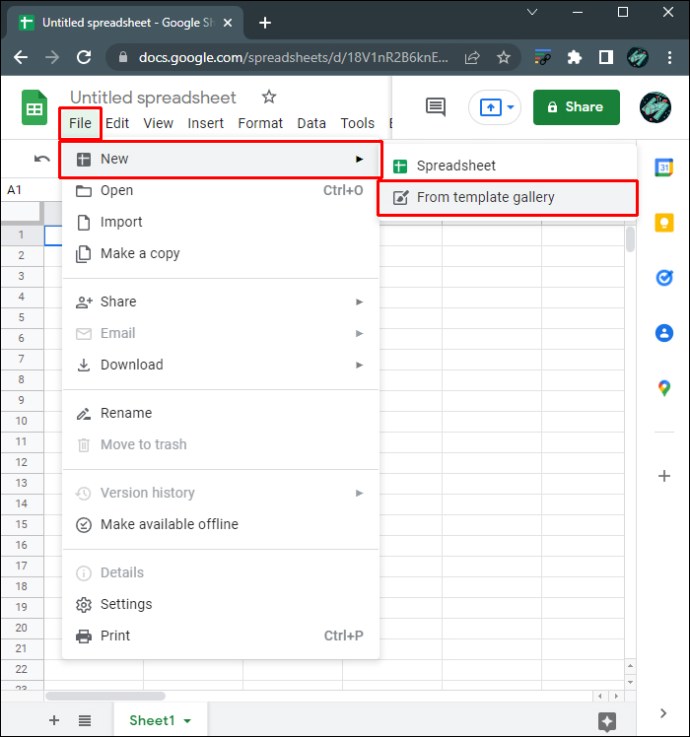
- 다양한 템플릿 디자인 중에서, 동적 캘린더를 만들려면 “연간 달력” 템플릿을 선택합니다. 선택 즉시 구글 스프레드시트에 해당 템플릿이 로드됩니다.
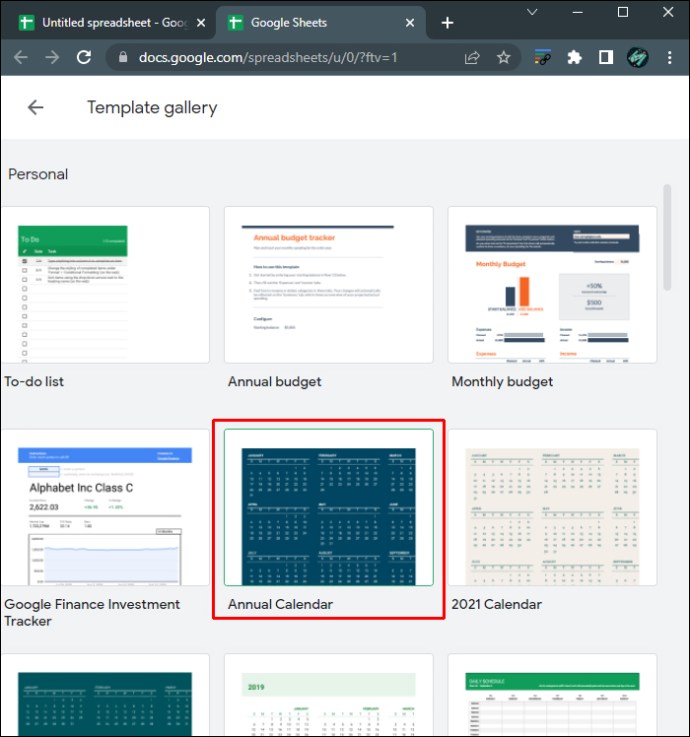
- 캘린더가 완성된 형태로 나타납니다. 시트 하단에는 각 월별 시트와 함께, 한 해 전체를 담은 시트가 있습니다. 캘린더 사용자 정의를 위한 추가 시트도 포함되어 있습니다. 불필요한 시트는 삭제 가능합니다.
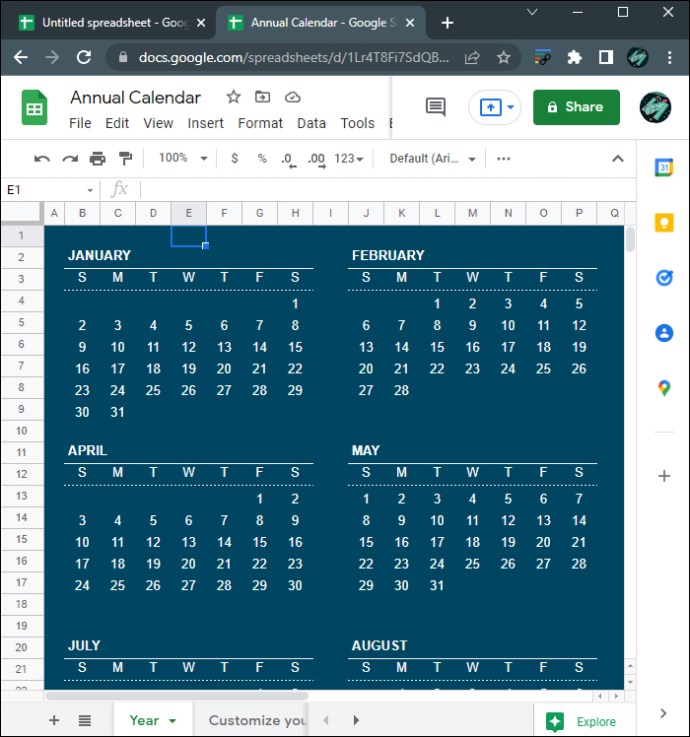
- 캘린더의 연도를 변경하려면, “연도” 시트를 선택하고, 우측 상단의 연도 텍스트를 클릭합니다.
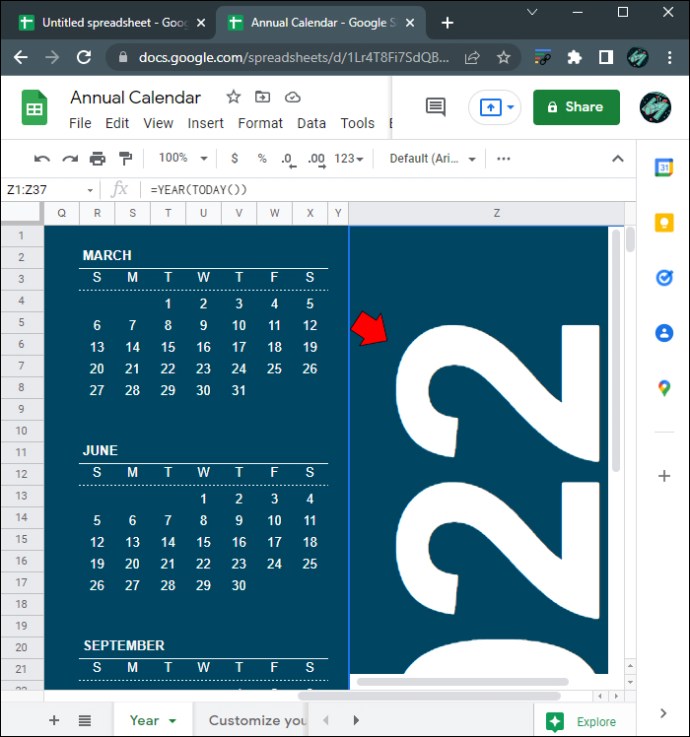
- 수식 입력줄에는 현재 연도를 자동으로 표시하는 “=YEAR(TODAY())” 수식이 입력되어 있습니다. 특정 연도로 변경하려면 괄호 안 따옴표 안에 원하는 날짜를 입력합니다. 예를 들어 2025년으로 변경하려면 “=YEAR(“1/01/2025”)”와 같이 입력해야 합니다. 따옴표를 생략하면 #NUM 오류가 발생합니다.
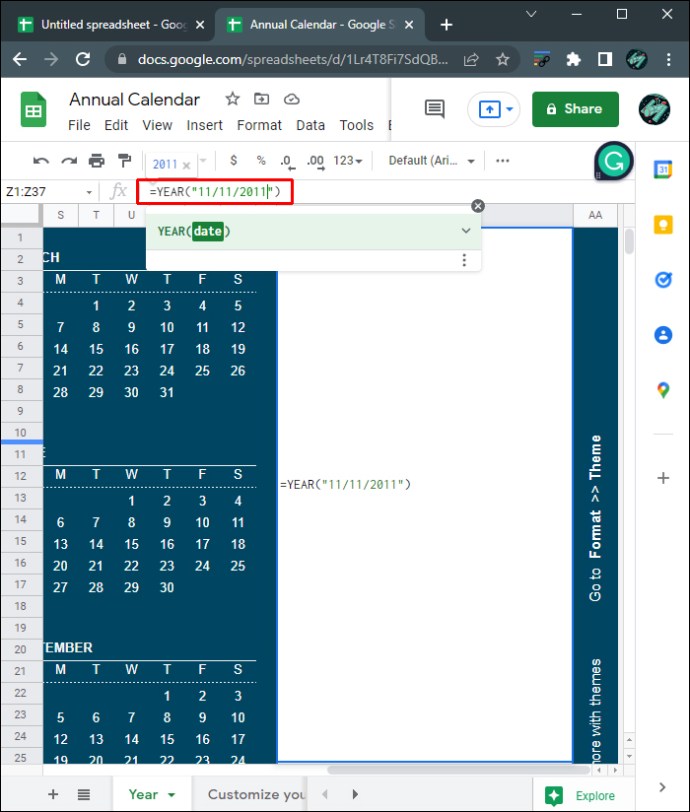
- “Enter” 키를 누르면, 변경된 연도에 맞춰 캘린더가 업데이트됩니다.
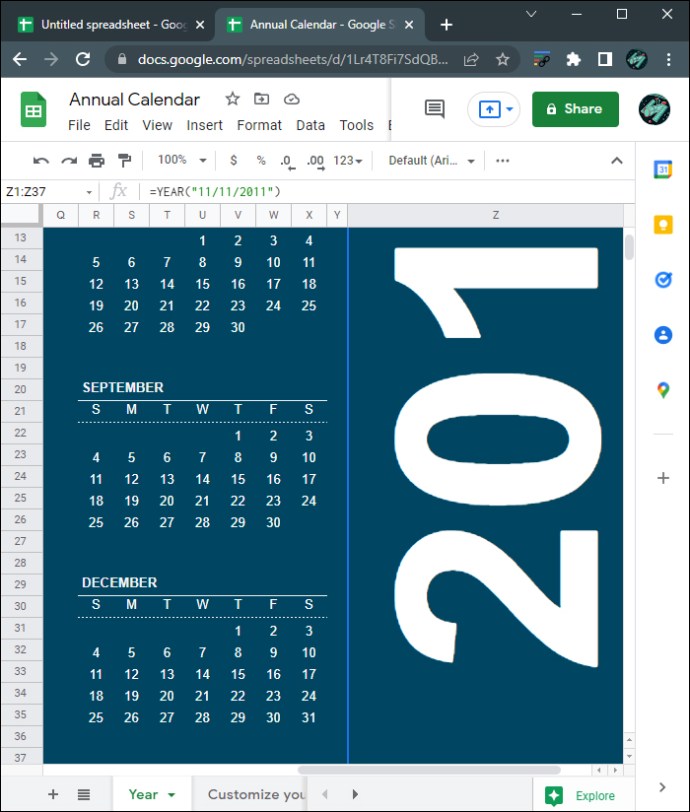
- 캘린더의 스타일을 변경하고 싶다면, 상단 메뉴에서 “서식”을 클릭한 다음 “테마”를 선택합니다.
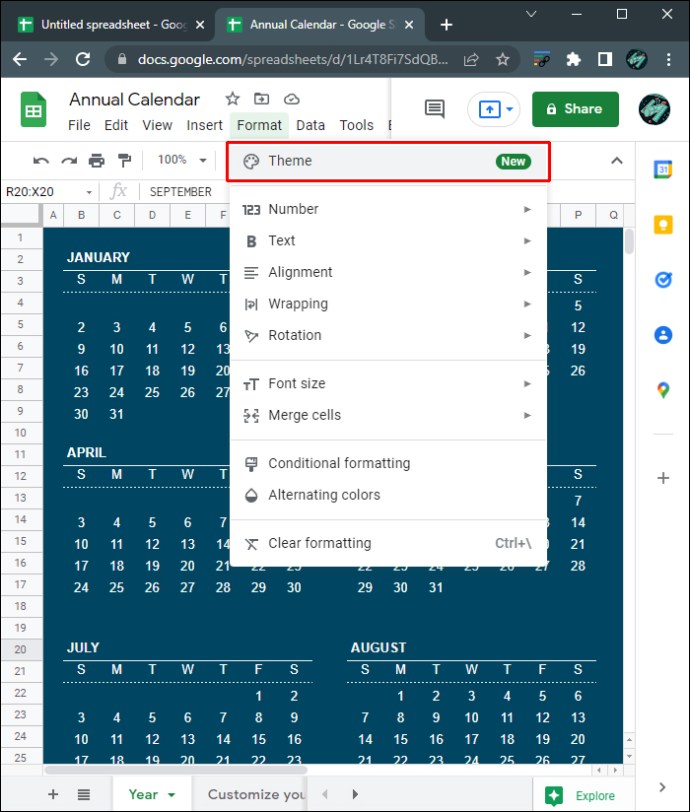
- 우측에 다양한 스타일 템플릿 목록이 나타납니다. 각 테마를 클릭하여 미리보기를 확인하고, 원하는 테마를 선택합니다.
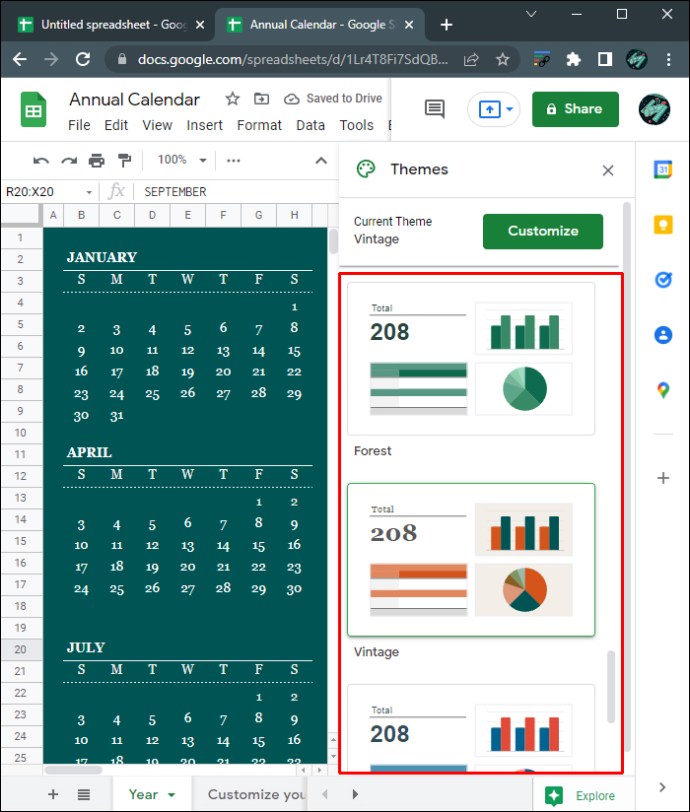
- 선택한 테마를 추가적으로 사용자 정의하고 싶다면, 테마 메뉴 상단의 “사용자 정의” 버튼을 클릭합니다.
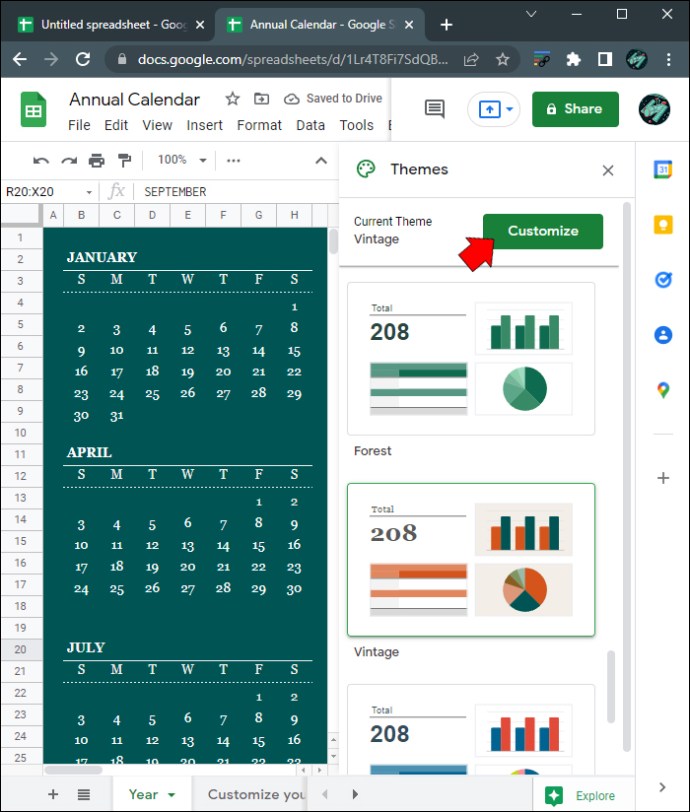
- 사용자 정의 메뉴에서 각 캘린더의 글꼴 스타일, 글꼴 색상, 강조 색상 등을 변경할 수 있습니다. 변경 사항은 파일 내 모든 시트에 적용됩니다.
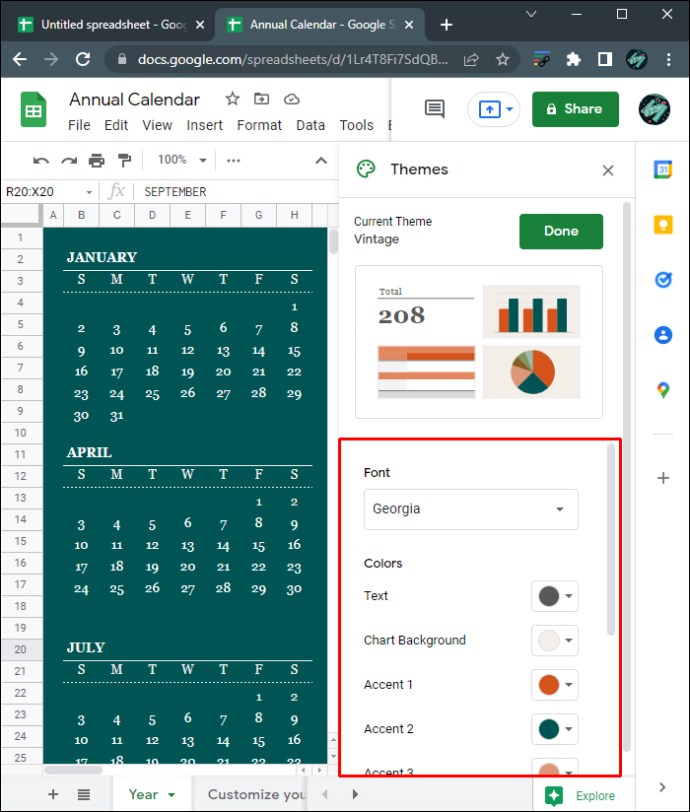
- 캘린더 사용자 정의가 완료되면 “완료”를 클릭합니다.
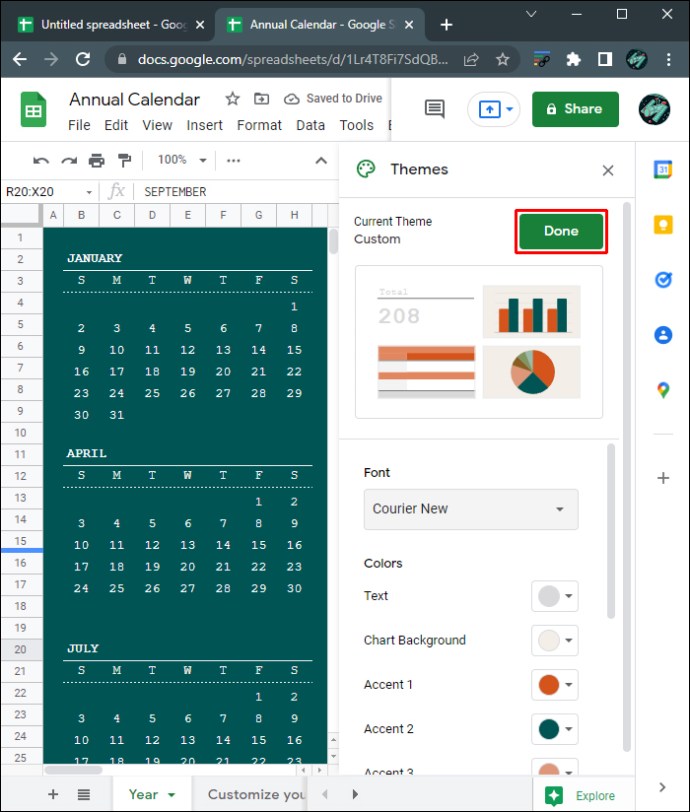
- 구글 스프레드시트 캘린더는 온라인에서 수정하는 동안 자동으로 변경 사항이 저장됩니다. 오프라인 상태에서는 온라인 연결 시 변경 사항이 반영됩니다.
- 매월 시트를 이동하면서 각 날짜에 필요한 정보를 추가하거나 수정할 수 있습니다.
- 구글 스프레드시트에서 새 파일을 열거나, 구글 크롬 주소창에 “sheets.new”를 입력하여 새로운 빈 스프레드시트 파일을 생성합니다.
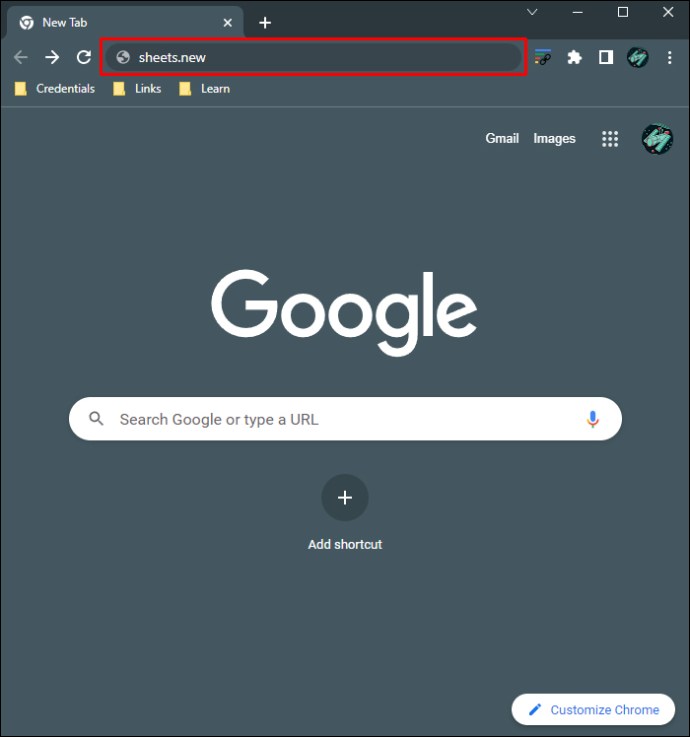
- 캘린더에는 7개 열만 필요하므로, H열부터 Z열까지 선택하여 삭제합니다. Ctrl 키를 누른 상태에서 각 열 머리글을 클릭하여 선택할 수 있습니다.
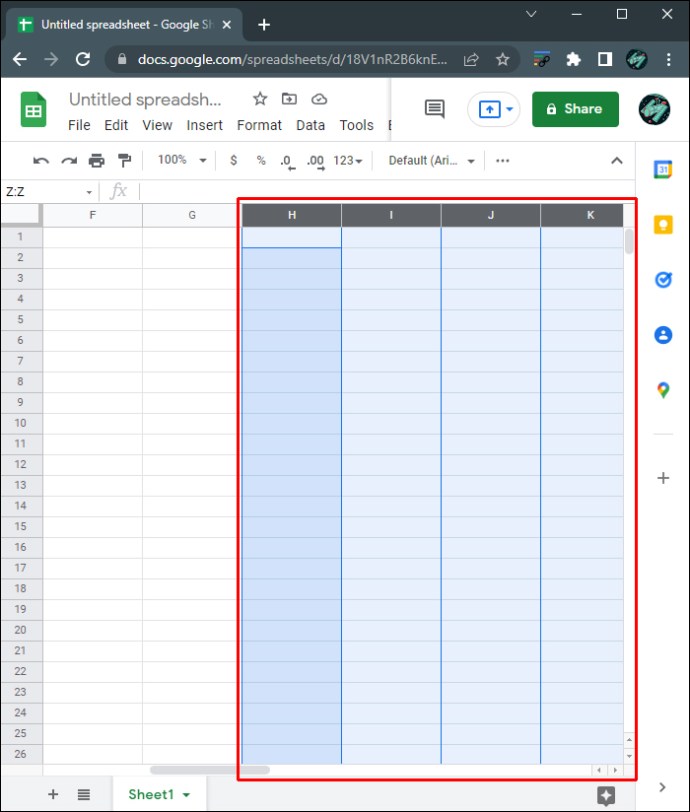
- 선택한 열 머리글에서 마우스 오른쪽 버튼을 클릭하여 팝업 메뉴를 열고, “선택한 열 삭제”를 선택합니다.
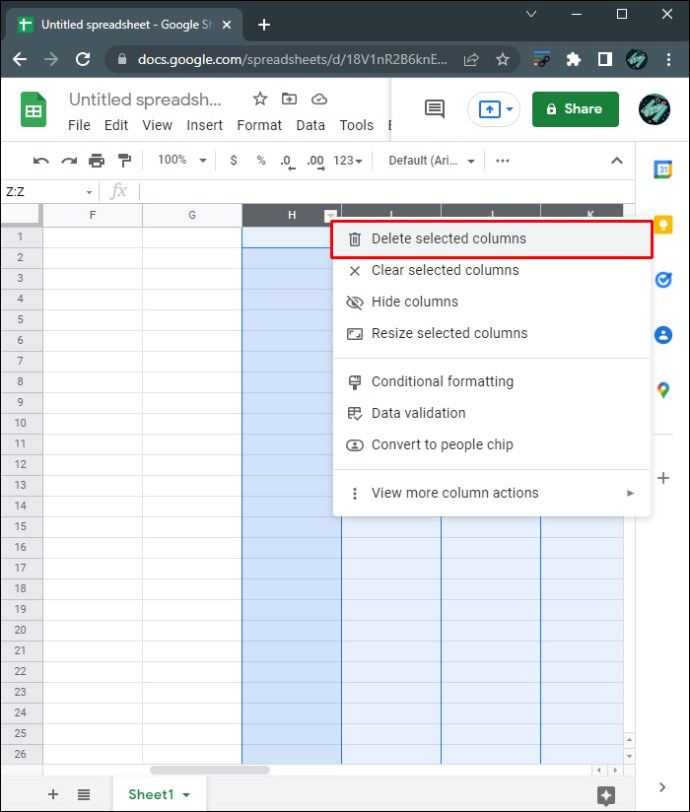
- 첫 번째 행 첫 번째 셀(A1)에 “월/년” 또는 “년 월” 형태로 입력합니다. 예: “3/2022” 또는 “2022년 3월”. 이렇게 하면 해당 셀이 날짜 서식으로 지정됩니다.
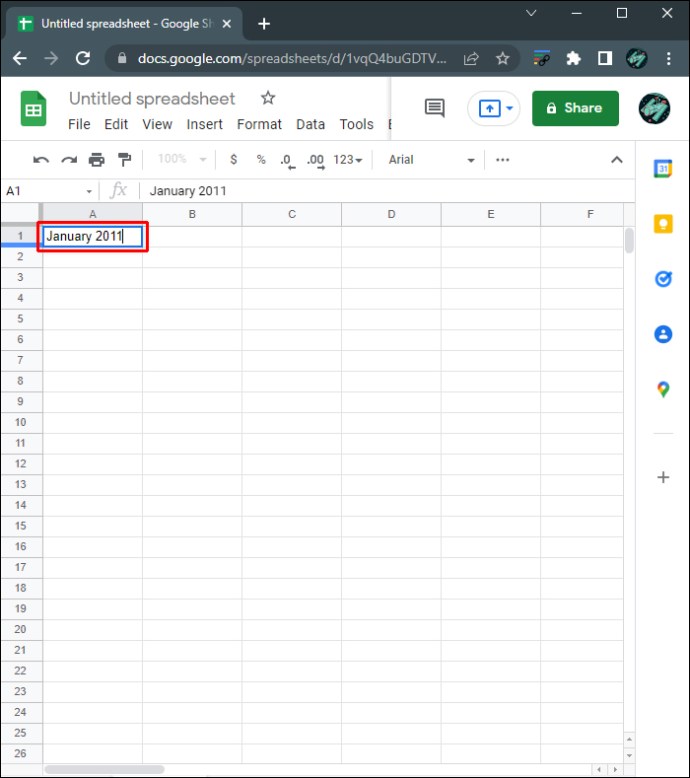
- A1부터 G1까지의 셀을 선택합니다. Ctrl 키를 누른 채 각 셀을 클릭하여 모두 선택합니다.
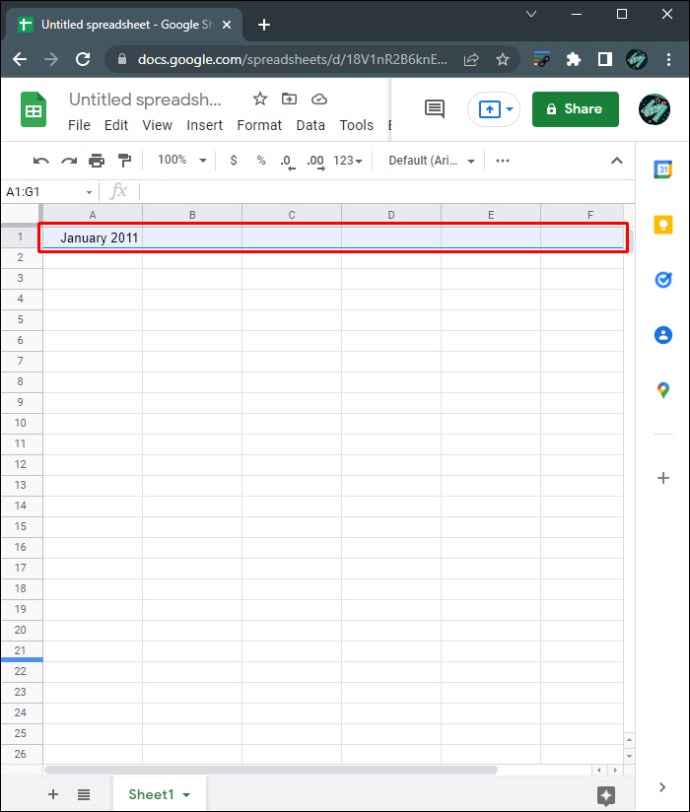
- 상단 메뉴에서 “서식”을 클릭하고, “셀 병합”에 마우스를 올린 다음 “모두 병합”을 선택합니다.
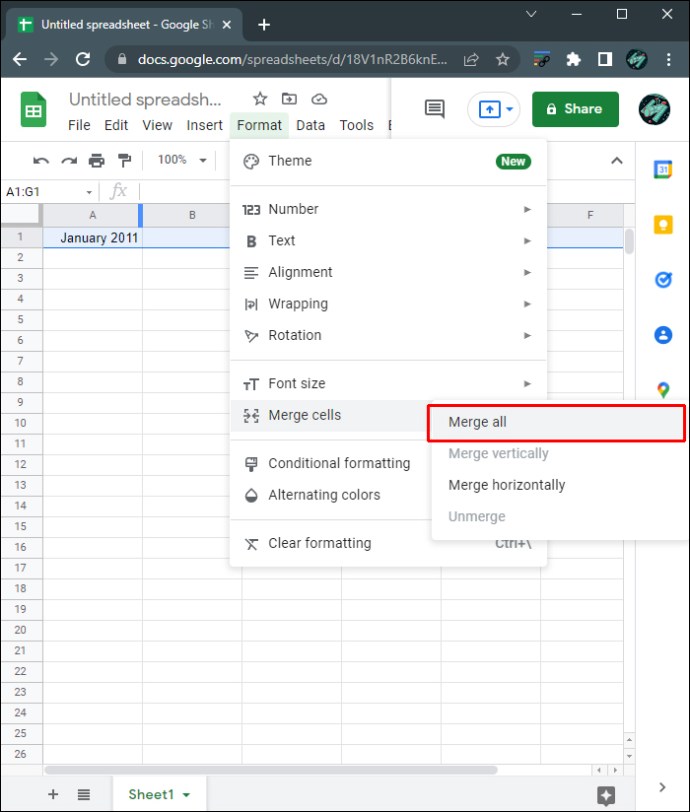
- 상단 메뉴 도구를 사용하여 병합된 셀의 서식을 변경할 수 있습니다. 글꼴, 글꼴 크기, 정렬 등을 변경하여 디자인을 조정합니다.
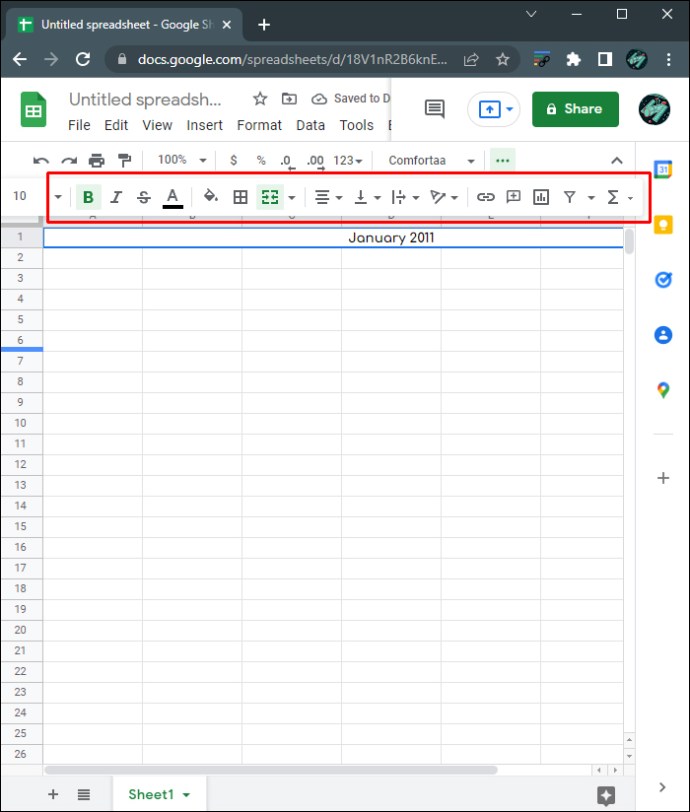
- A2에서 G2 행에 각각 요일을 입력합니다. 일반적인 달력은 일요일부터 시작하여 토요일로 끝납니다.
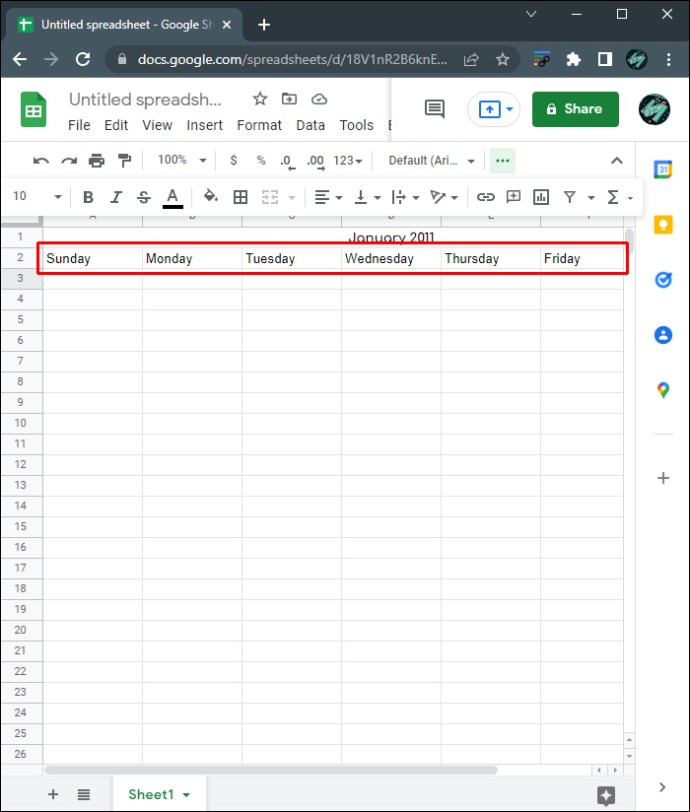
- 해당 월의 첫 날짜가 시작하는 요일을 확인하려면 해당 월 셀(A1)을 두 번 클릭합니다. 시작 날짜를 보여주는 작은 달력이 나타납니다.
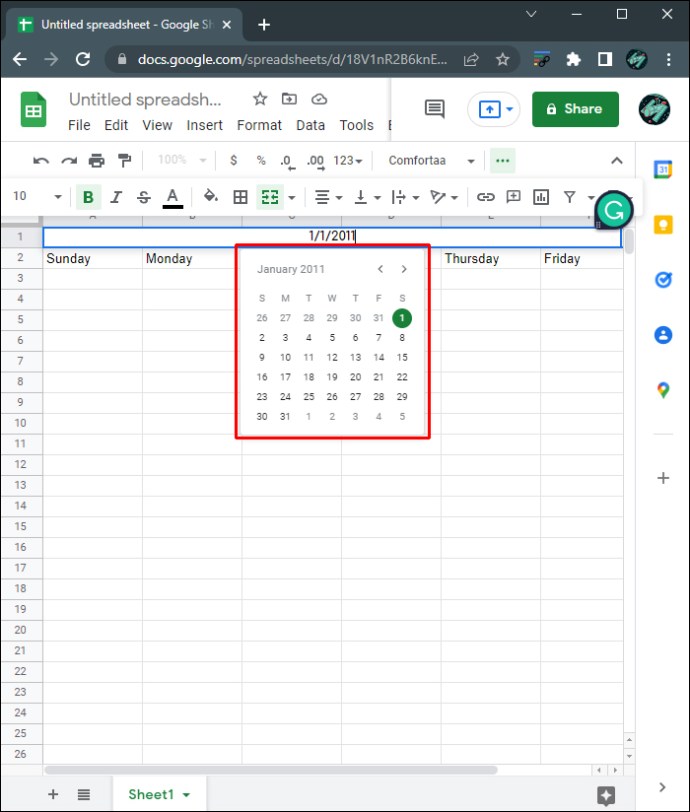
- 캘린더를 채우고, 필요에 따라 상단 메뉴의 서식 도구를 사용하여 셀 크기를 조정합니다.
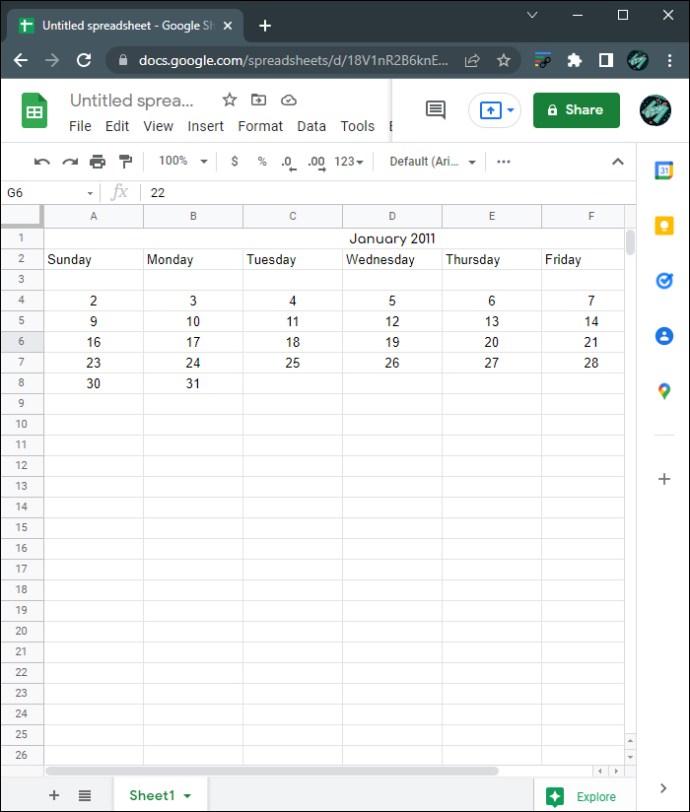
- 완성된 캘린더를 복사하여 아래에 붙여넣거나, 새 시트에 붙여넣어 여러 개의 달력을 만들 수 있습니다. 마우스로 전체 캘린더 범위를 선택한 다음 마우스 오른쪽 버튼을 클릭하고 “복사”를 선택합니다.
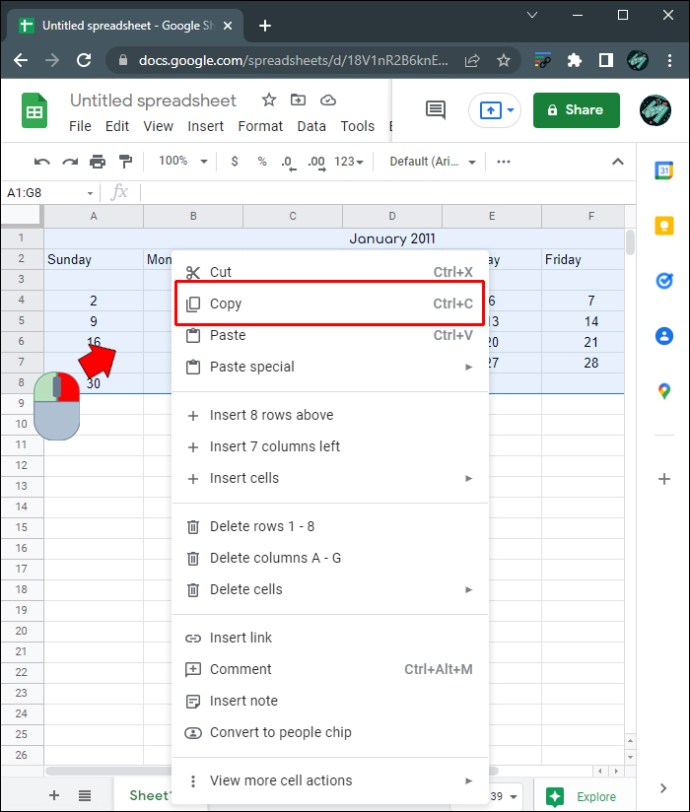
- 새 시트 또는 복사한 캘린더 바로 아래에 마우스 오른쪽 버튼을 클릭한 다음, “붙여넣기”를 선택합니다.
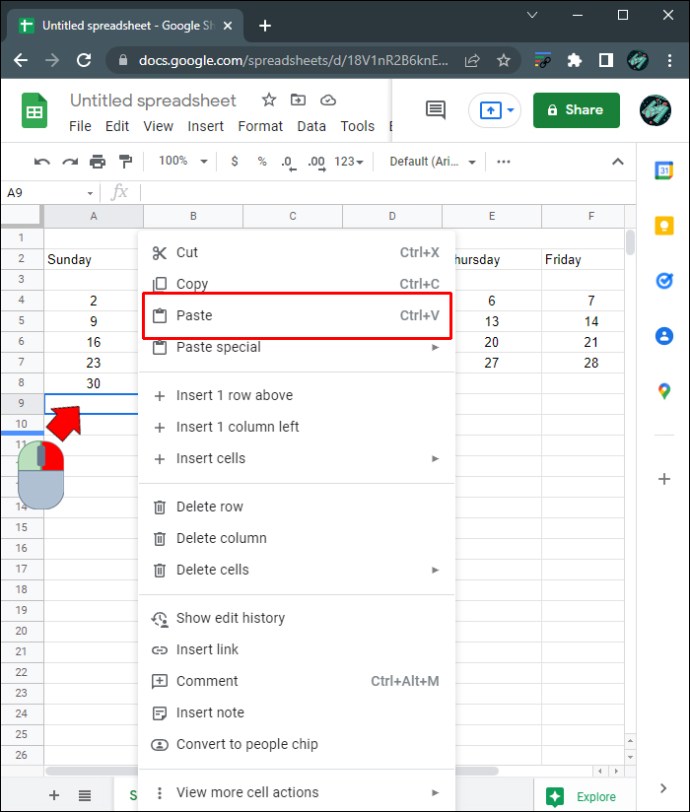
- 필요에 따라 각 달의 날짜를 편집합니다. 원하는 월별 캘린더를 모두 만들 때까지 이 과정을 반복합니다.
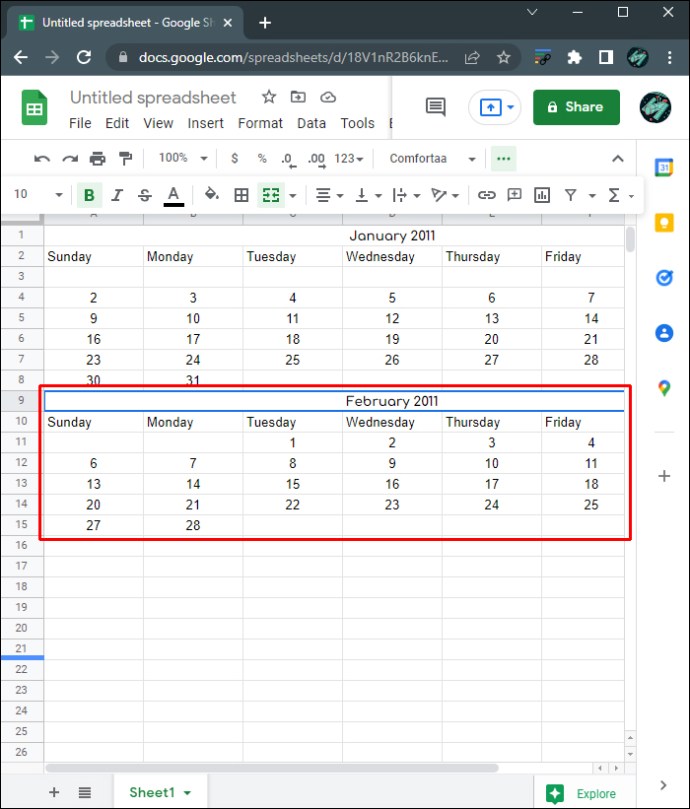
- 온라인 상태에서는 모든 변경 사항이 자동으로 저장됩니다. 오프라인에서 스프레드시트를 사용한 경우, 온라인으로 돌아오면 변경 사항이 업데이트됩니다.
iPhone에서 구글 스프레드시트로 캘린더 만들기
구글 스프레드시트는 아이폰용 모바일 앱으로도 제공되지만, 데스크톱 버전에 비해 편집 도구가 제한적입니다. 하지만 캘린더를 만드는 데 필요한 대부분의 서식 도구는 모바일 버전에서도 사용할 수 있으며, 다소 불편할 수 있지만 캘린더 제작은 여전히 가능합니다. 다음 방법 중 하나를 활용하여 구글 스프레드시트 모바일 앱에서 캘린더를 만들 수 있습니다.
- 아이폰에서 구글 스프레드시트 앱을 실행합니다. 앱이 없다면, 앱스토어에서 다운로드합니다.
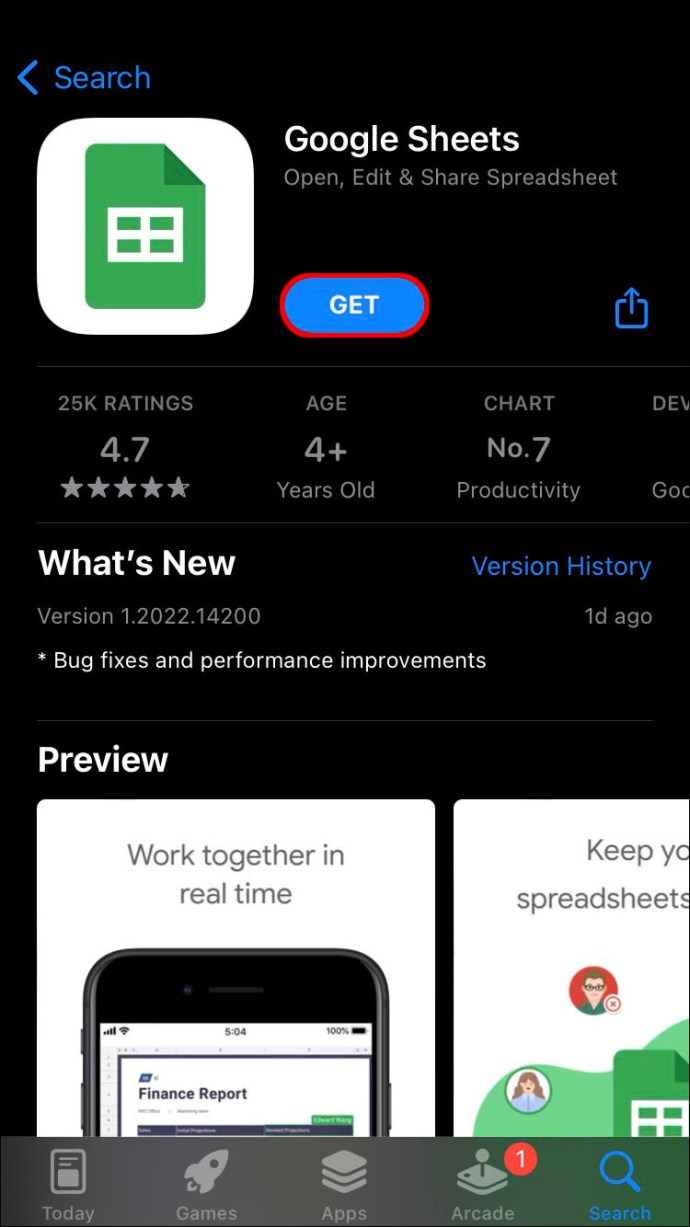
- “+” 아이콘을 탭하여 새로운 스프레드시트 파일을 생성합니다.
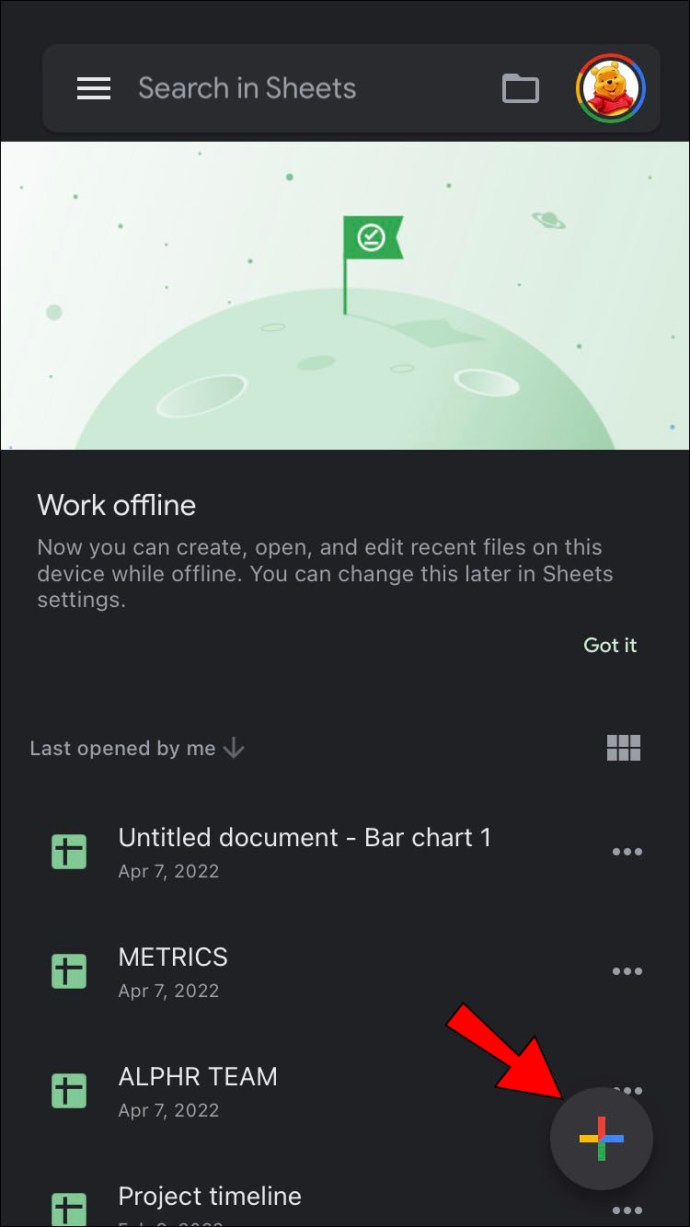
- “템플릿 선택”을 탭합니다. 연간 달력 템플릿은 연도에 따라 자동으로 날짜가 조정되는 동적 캘린더입니다. 다른 캘린더 템플릿은 수동으로 변경해야 합니다. 선호하는 템플릿을 선택합니다.
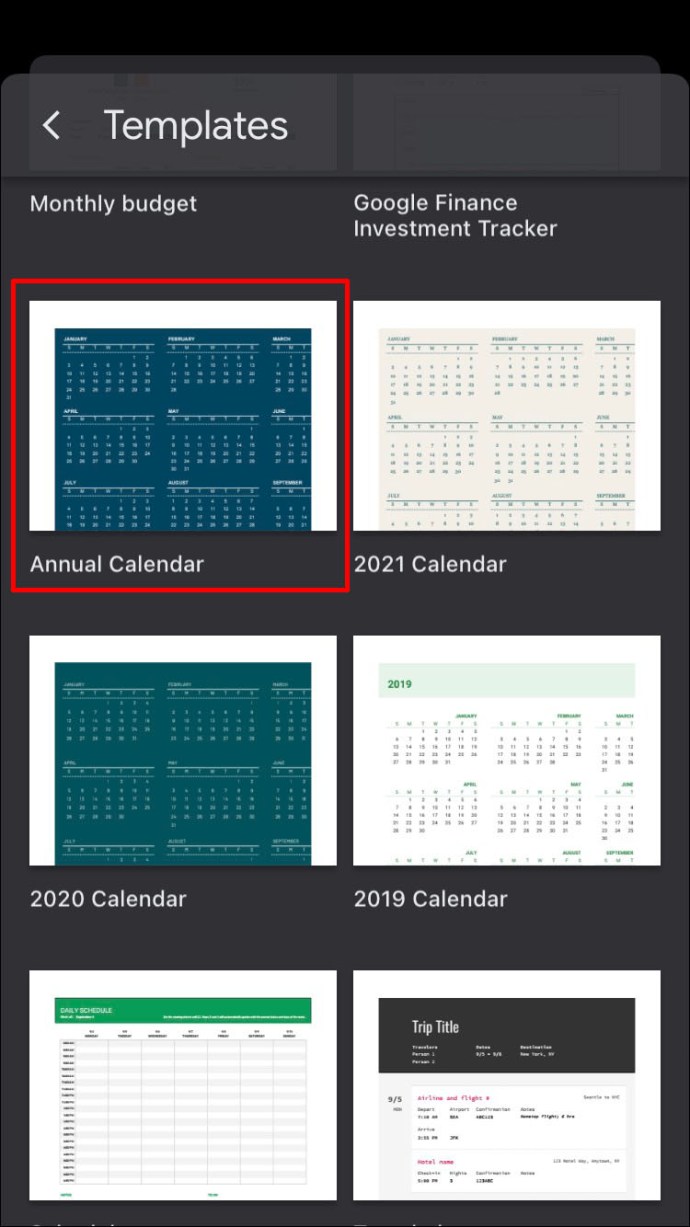
- 데스크톱 버전과 마찬가지로, 연도 부분을 탭하면 “=YEAR(TODAY())” 수식을 통해 표시되는 연도를 변경할 수 있습니다.
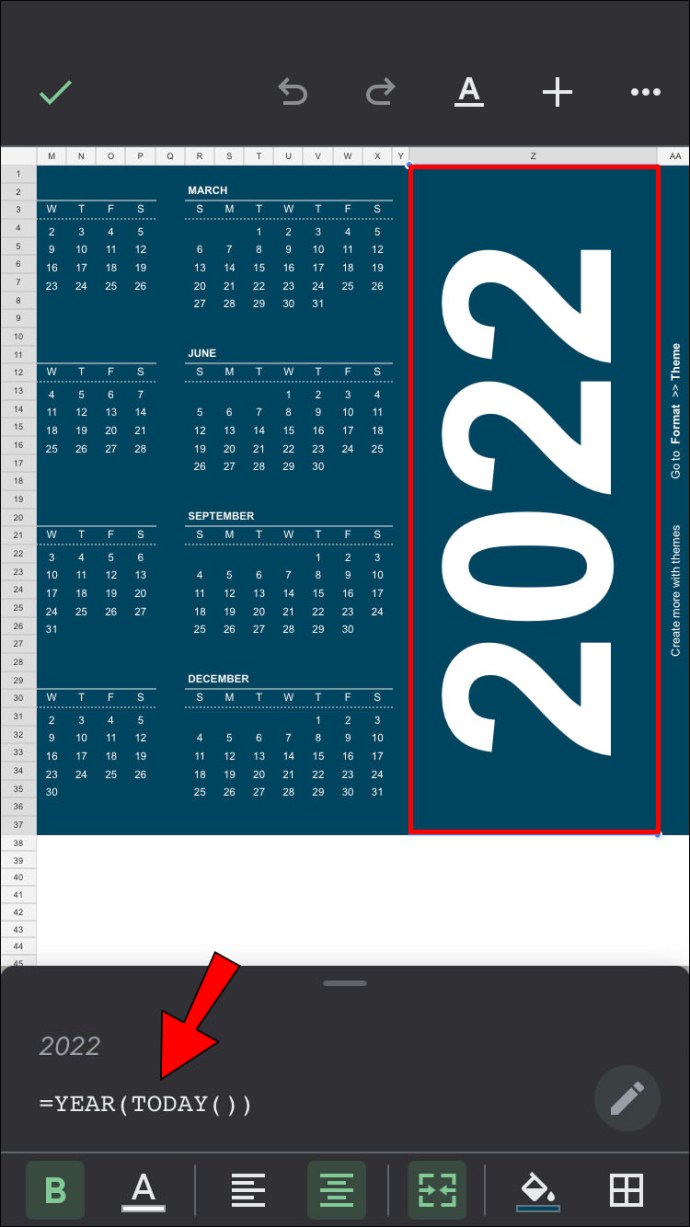
- 데스크톱 버전과 달리, 모바일 버전은 도구가 제한적이어서 캘린더 템플릿을 세밀하게 편집하기는 어렵습니다. 개별 셀의 글꼴과 크기는 변경할 수 있지만, 한 번에 전체를 수정하는 기능은 없습니다. 하지만, 데스크톱에서 생성한 파일을 나중에 편집할 수 있습니다.
- 구글 스프레드시트 앱을 엽니다.
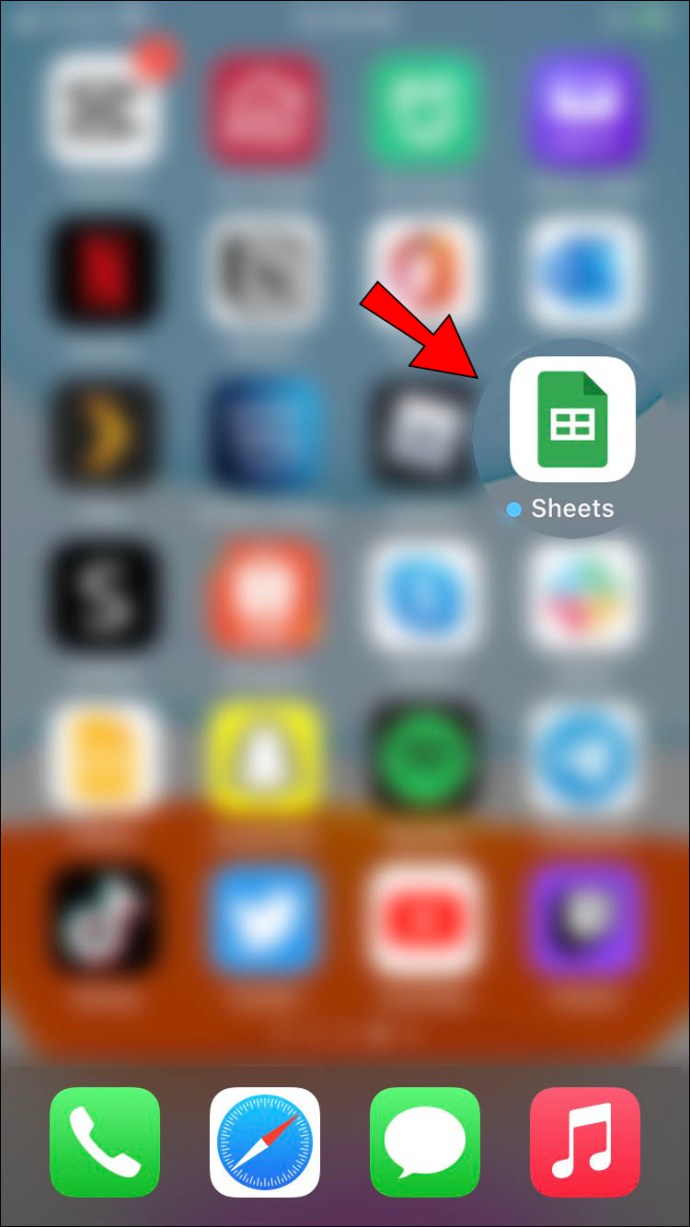
- “+” 아이콘을 탭하여 새로운 스프레드시트 파일을 생성합니다.
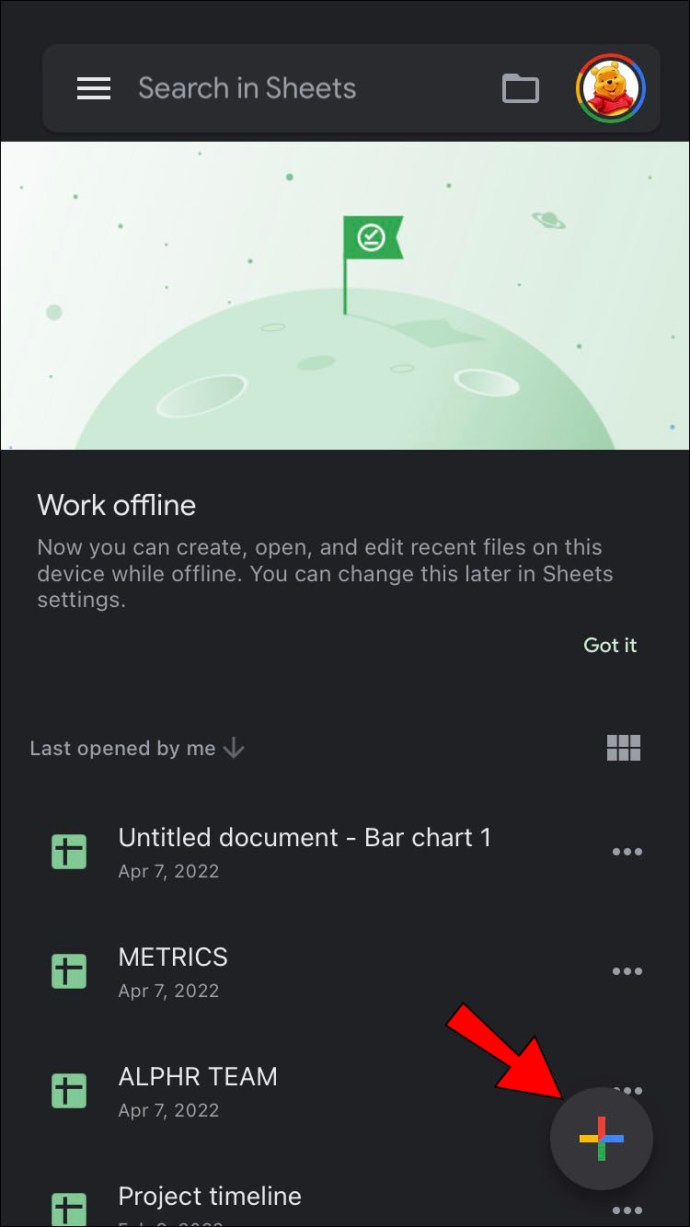
- “새 스프레드시트”를 선택합니다.
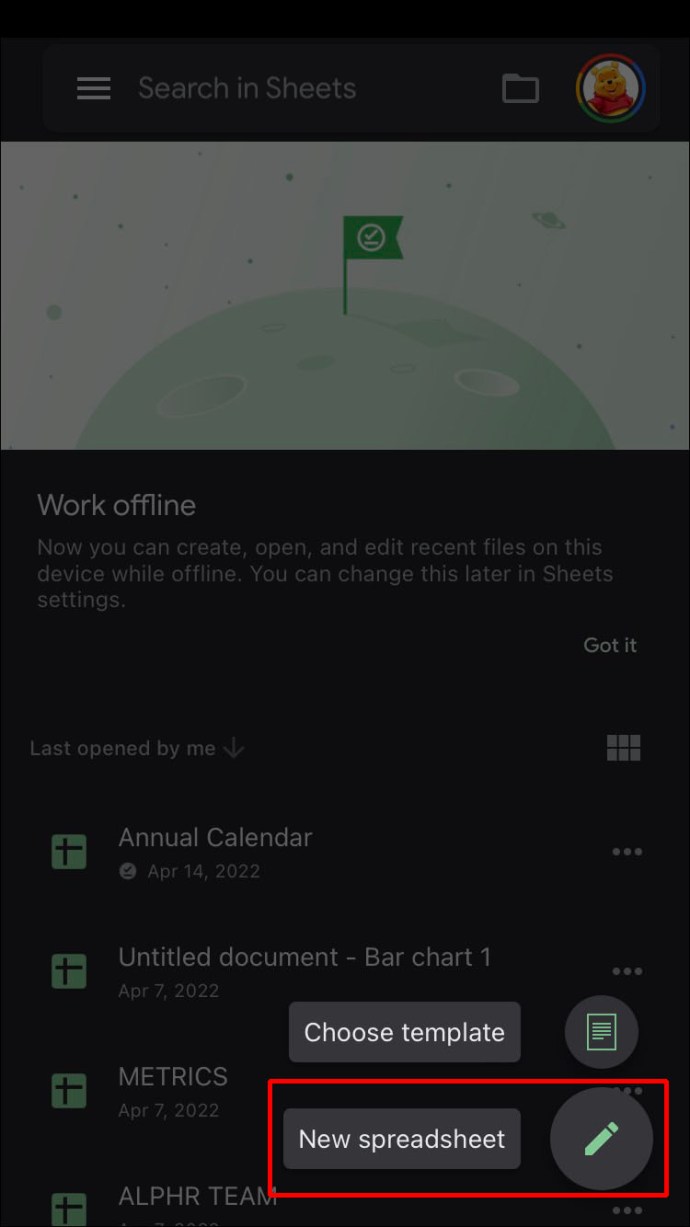
- 데스크톱 버전과 마찬가지로, 화면 하단의 서식 도구를 이용하여 열과 셀의 서식을 조정할 수 있습니다. 셀, 열 또는 행을 길게 누르면 복사 및 붙여넣기 명령이 나타납니다. “병합”, “정렬”, “글꼴” 명령은 화면 하단에서 사용할 수 있습니다.
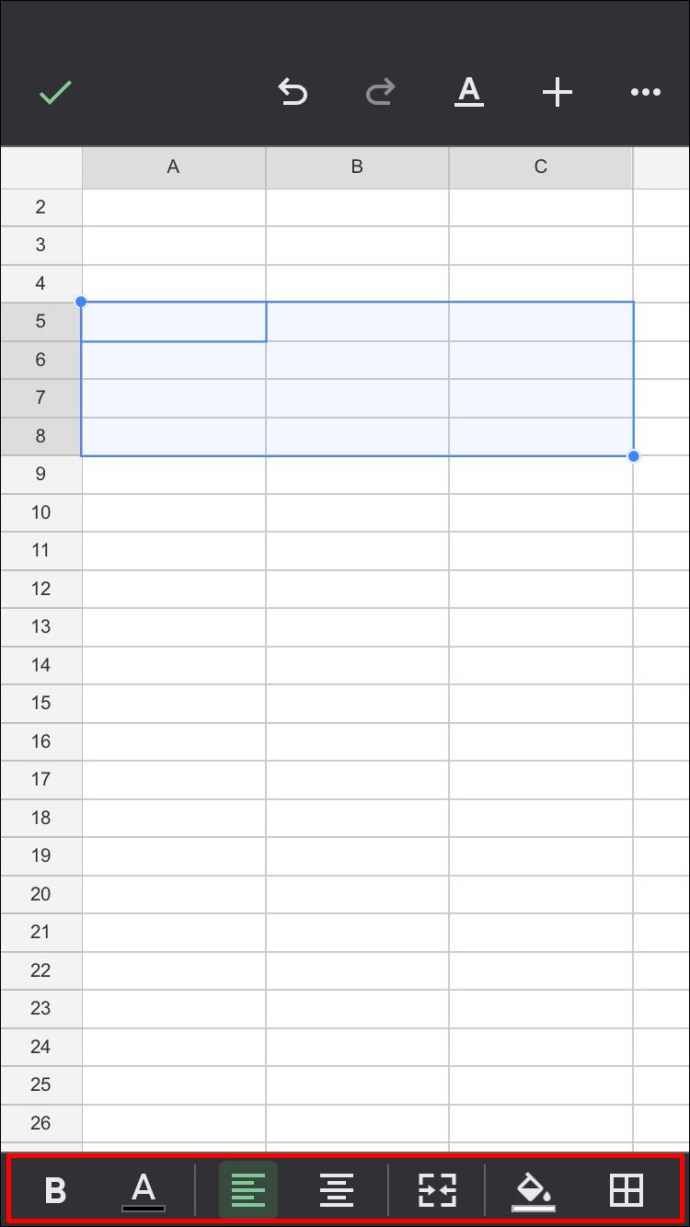
- 위의 “PC에서 캘린더를 처음부터 만드는 방법” 섹션에서 언급한 단계에 따라 시트를 편집할 수 있습니다.
- 온라인 상태에서 변경 사항은 자동으로 저장됩니다. 오프라인에서 파일을 사용하는 경우, 온라인에 다시 연결되면 변경 사항이 반영됩니다.
Android 기기에서 구글 스프레드시트로 캘린더 만들기
모바일 구글 스프레드시트 앱은 플랫폼에 구애받지 않으므로, 안드로이드 버전은 아이폰 및 iOS 버전과 동일합니다. 따라서 아이폰용 구글 스프레드시트에서 캘린더를 만드는 방법은 안드로이드용 지침과 정확히 같습니다.
유일한 차이점은 애플 앱스토어에서 다운로드하는 대신, 구글 스프레드시트가 안드로이드 기기에 기본적으로 설치되어 제공되는 경우가 많다는 점입니다. 만약 기기에 설치되어 있지 않다면, 구글 플레이 스토어에서 다운로드할 수 있습니다.
다재다능한 스프레드시트의 활용
구글 스프레드시트는 다재다능한 스프레드시트 애플리케이션으로, 꾸준히 기능을 확장해 왔습니다. 일반 캘린더와 동적 캘린더를 모두 생성할 수 있는 기능은 이벤트 기획자들에게 특히 유용한 기능입니다.
구글 스프레드시트에서 캘린더를 만드는 또 다른 방법을 알고 계신가요? 여러분의 생각을 댓글 섹션에서 공유해주세요.